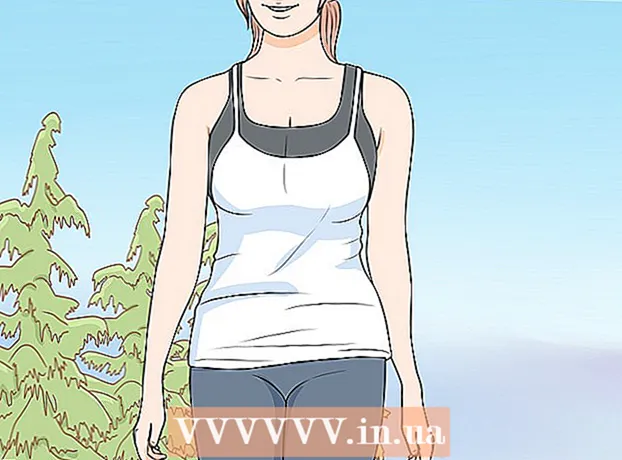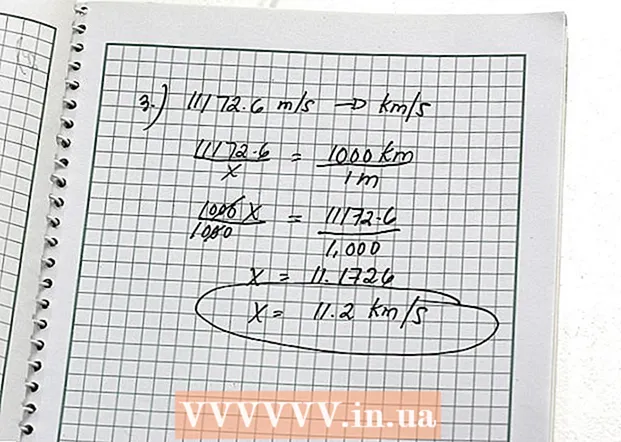Autor:
Marcus Baldwin
Data E Krijimit:
13 Qershor 2021
Datën E Azhurnimit:
1 Korrik 2024
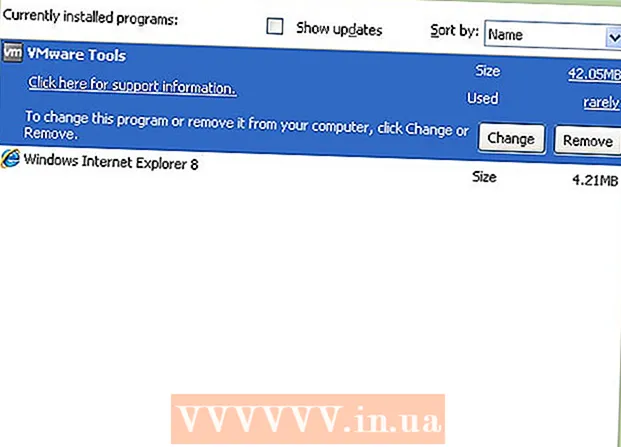
Përmbajtje
- Të shkelësh
- Metoda 1 e 4: Windows 7
- Metoda 2 e 4: Mac OS X
- Metoda 3 e 4: Linux Ubuntu
- Metoda 4 e 4: Windows XP
- Këshilla
Çinstalimi i një programi është më shumë sesa thjesht përdorimi i koshit të riciklimit. Necessaryshtë e nevojshme të çinstaloni softuerin siç duhet në mënyrë që të hiqen të gjitha programet dhe azhurnimet dhe kështu të shmangen problemet në të ardhmen. Ndiqni udhëzuesin më poshtë për të çinstaluar me sukses programet nga Windows dhe Mac (OS X).
Të shkelësh
Metoda 1 e 4: Windows 7
 Klikoni në Windows Start.
Klikoni në Windows Start.- Mënyra e saktë për të çinstaluar programet është e ngjashme për Windows Vista, XP, 7 dhe 8.
 Shko tek Paneli i Kontrollit.
Shko tek Paneli i Kontrollit. Gjeni seksionin e programeve. Kjo quhet gjithashtu "Programet dhe Karakteristikat".
Gjeni seksionin e programeve. Kjo quhet gjithashtu "Programet dhe Karakteristikat".  Klikoni në lidhjen "Çinstaloni një program" në fund të menusë Programet.
Klikoni në lidhjen "Çinstaloni një program" në fund të menusë Programet. Zgjidhni një program nga lista e programeve të disponueshme në kompjuterin tuaj. Zgjidhni programin.
Zgjidhni një program nga lista e programeve të disponueshme në kompjuterin tuaj. Zgjidhni programin.  Klikoni një nga butonat në krye të dritares së programeve. Ekzistojnë butona për "Çinstalo", "Riparo" dhe "Ndrysho". Klikoni në "Çinstalo".
Klikoni një nga butonat në krye të dritares së programeve. Ekzistojnë butona për "Çinstalo", "Riparo" dhe "Ndrysho". Klikoni në "Çinstalo".  Konfirmoni që dëshironi të çinstaloni programin duke klikuar "OK" ose "Po". Prisni që programi të hiqet plotësisht.
Konfirmoni që dëshironi të çinstaloni programin duke klikuar "OK" ose "Po". Prisni që programi të hiqet plotësisht.
Metoda 2 e 4: Mac OS X
- Shko te Shko në menunë në krye të desktopit. Zgjidhni Aplikimet nga lista zbritëse. Do të shfaqet një dritare Finder që tregon të gjitha aplikacionet tuaja.
- Zgjidhni aplikacionin që dëshironi të hiqni. Zvarriteni atë në koshin e plehrave në tavolinën e punës.
- Zbrazni plehrat. Nëse jeni i sigurt që nuk ju duhen më programet, mund të zbrazni koshin e riciklimit për të krijuar hapësirë të lirë në hard diskun tuaj. Për të zbrazur koshin e riciklimit, klikoni me të djathtën në ikonën e koshit të riciklimit, më pas zgjidhni "Bosh plehra. Pastaj kliko Bosh plehra për të konfirmuar.
- Ju mund të zbrazni koshin e riciklimit duke shtypur M Cmd+⇧ Ndërrimi+Del. Nëse nuk doni të merrni një njoftim konfirmimi, shtypni M Cmd+⇧ Ndërrimi+. Zgjedh+Del.
- Ti mundesh ketu mësoni më shumë rreth heqjes së softuerit nga Mac OS X.
Metoda 3 e 4: Linux Ubuntu
- Hapni Menaxherin e Paketës. Ubuntu vjen me një menaxher paketash GUI (Graphical User Interface) që ju lejon të hiqni programe nga një dritare grafike. Këtë mund ta përdorni përmes Sistemit> Administrimit. Nga menyja Administrimi, zgjidhni Menaxherin e Paketave Synaptic.
- Shfletoni në programin që dëshironi të hiqni. Në kornizën e majtë, mund të renditni programet e përmendura sipas kategorive. Programet (paketat) e instaluara renditen në kutinë e sipërme të Synaptic. Programi që dëshironi të hiqni mund të tregohet vetëm me shkurtesa, kështu që nëse nuk jeni i sigurt se cilin program dëshironi të hiqni, kërkoni në internet para se të vazhdoni.
- Klikoni me të djathtën në paketën që dëshironi të hiqni. Zgjidhni Marka për heqje nga menyja. Ju mund ta bëni këtë për aq paketa sa dëshironi të hiqni.
- Klikoni në butonin Zbato. Pasi të keni treguar se cilat paketa dëshironi të hiqni, klikoni në butonin Zbato në krye të dritares. Menaxheri i paketës kërkon të konfirmojë ndryshimet. Klikoni Aplikoni përsëri për të pranuar ndryshimet dhe për të hequr programet.
- Mund të mësoni më shumë rreth Çinstalimit të Softuerit nën Ubuntu këtu.
Metoda 4 e 4: Windows XP
 klikoni mbi Fillo > Paneli i kontrollit.
klikoni mbi Fillo > Paneli i kontrollit. klikoni mbi Shtoni dhe Hiqni Programet (Instaloni ose hiqni programe). Shfaqet një listë e softverit të instaluar. Zgjidhni programin që dëshironi të hiqni.
klikoni mbi Shtoni dhe Hiqni Programet (Instaloni ose hiqni programe). Shfaqet një listë e softverit të instaluar. Zgjidhni programin që dëshironi të hiqni.  klikoni mbi Hiq (Hiq). Isshtë e mundur tani dhe atëherë Ndryshimi (Ndrysho / Zëvendëso), por nënkupton të njëjtën gjë.
klikoni mbi Hiq (Hiq). Isshtë e mundur tani dhe atëherë Ndryshimi (Ndrysho / Zëvendëso), por nënkupton të njëjtën gjë.  Ndiqni udhëzuesin e konfigurimit për të hequr programin.
Ndiqni udhëzuesin e konfigurimit për të hequr programin. Çinstalimi është bërë!
Çinstalimi është bërë!
Këshilla
- Nëse merrni një paralajmërim nga një program që e keni çinstaluar nga Mac-i juaj, shkoni te Finder dhe zgjidhni Biblioteka dhe Zgjerimet. Tani gjeni një skedar bërthamë të quajtur .kext.